Un diagrama de flujo está destinado a mostrar una tarea o proceso en una secuencia. Dichas tablas se requieren a menudo para hacer diagramas de negocio, modelos que muestra los procesos de producción y tareas. Hay varios métodos por los cuales se pueden crear diagramas de flujo en PowerPoint, incluso con la ayuda de gráficos SmartArt, formas y plantillas confeccionadas.
Cómo crear diagramas de flujo Con SmartArt en PowerPoint
El mejor método para crear diagramas de flujo por su cuenta es con la ayuda de gráficos SmartArt en PowerPoint. Este método se recomienda incluso por Microsoft en su sección de soporte Office.com. A continuación se muestra una guía completa que muestra cómo crear un diagrama de flujo utilizando SmartArt.
Seleccione un gráfico SmartArt
En el primer paso, vaya a Insertar> SmartArt y seleccionar un gráfico para hacer su diagrama de flujo. Hay varios gráficos que se pueden utilizar para este propósito, sin embargo, los mejores gráficos SmartArt incluyen los de las secciones Listas, proceso del ciclo, la jerarquía y la relación.
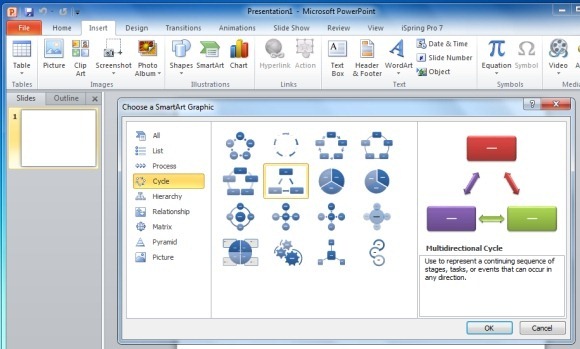
Añadir información de diseño de procesos
En el siguiente paso, llenar las cajas para crear un diseño de proceso secuencial. Al hacer un diagrama de flujo que asegurarse de que las formas que utiliza son colocados adecuadamente.
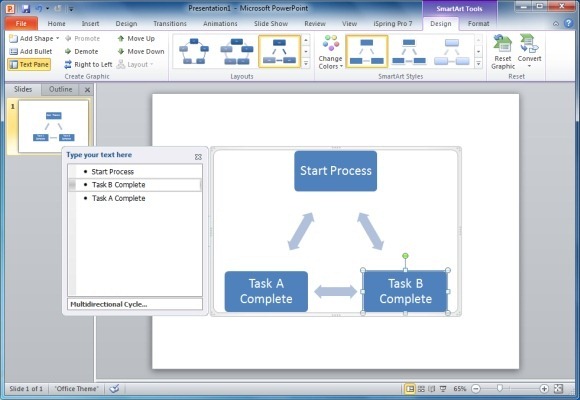
Añadir Formas al diagrama de flujo
Puede agregar formas adicionales al diagrama de flujo en el menú Agregar forma en Herramientas de SmartArt. Esto puede permitir que usted pueda añadir formas adicionales a su diagrama de flujo.
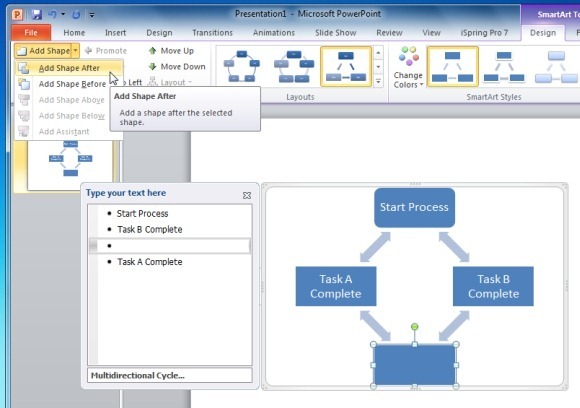
Cambiar el tipo de forma para reflejar el símbolo Derecho
Como se mencionó anteriormente, las diferentes formas de un diagrama de flujo que representan diferentes significados, por lo tanto; es importante utilizar la forma adecuada para cada sección del diagrama de flujo. Puede dar formato a las formas de diagrama de flujo haciendo clic derecho en una forma y va a cambiar de forma. Como se puede ver en la siguiente captura de pantalla, puede seleccionar formas de diagrama de flujo específicos de este menú. Si no está seguro acerca de qué forma de aplicar; mueve el ratón sobre una forma por su nombre aparezca.
Nota: Cada forma en un diagrama de flujo que tiene un significado especial, asegúrese de usar las formas correctas para mostrar el proceso en secuencia. Para ver el significado de diferentes formas en un diagrama de flujo visita nuestra mensaje: Significado de los diferentes símbolos de organigrama.
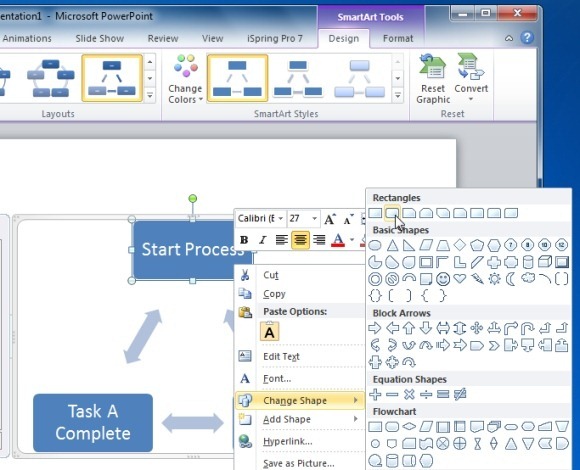
Su formatear Diseño Diagrama de flujo
Puede ajustar su diagrama de flujo para darle un diseño adecuado a través de Estilos SmartArt. Además, puede cambiar los colores para su SmartArt Diagrama de flujo del menú Cambiar Colores (en Herramientas de SmartArt). Del mismo modo, se puede elegir un color de fondo de la diapositiva en la ficha Diseño en PowerPoint.
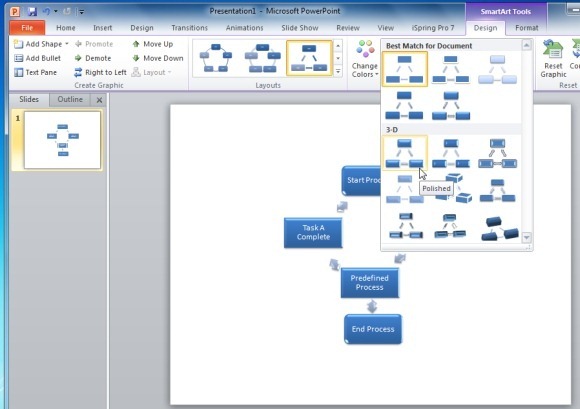
Diagrama de flujo de la muestra hace con los gráficos SmartArt en PowerPoint
La siguiente imagen muestra un diagrama de flujo de la muestra hecha con gráficos SmartArt en PowerPoint.
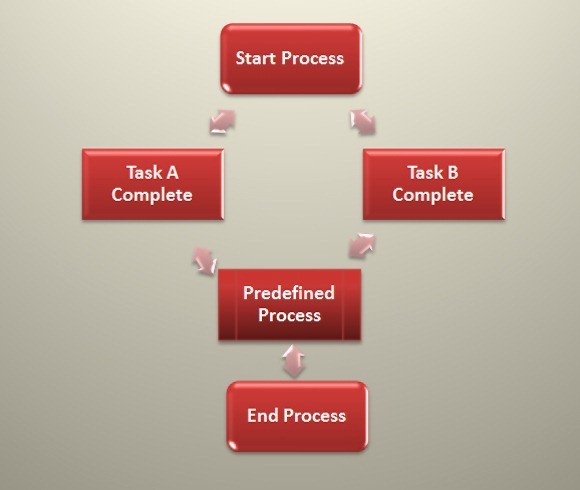

Cómo crear diagramas de flujo con formas en PowerPoint
También se puede hacer uso de diagramas de flujo formas. Para agregar formas a PowerPoint ir a insertando> Formas.
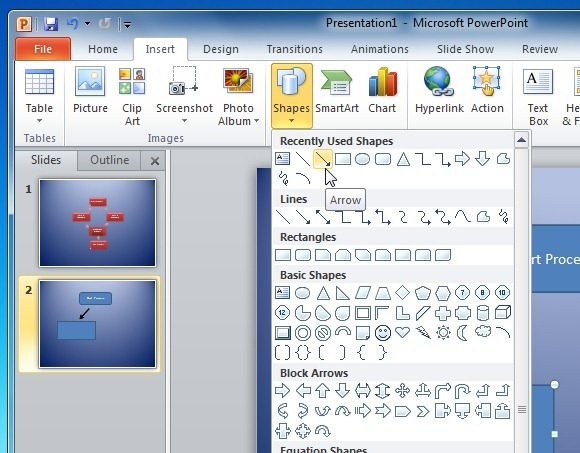
Después de seleccionar la forma requerida, arrastre el puntero del ratón sobre la diapositiva para generar la forma seleccionada.
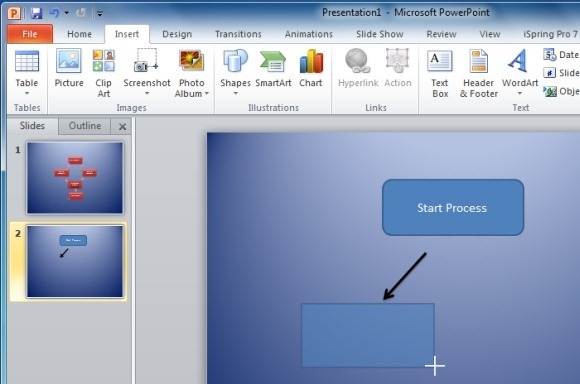
Para dar formato a una forma individual, seleccione la forma y vaya a Estilos rápidos o hacer uso de la gran cantidad de opciones que aparecerán en el menú de la cinta de herramientas de dibujo.
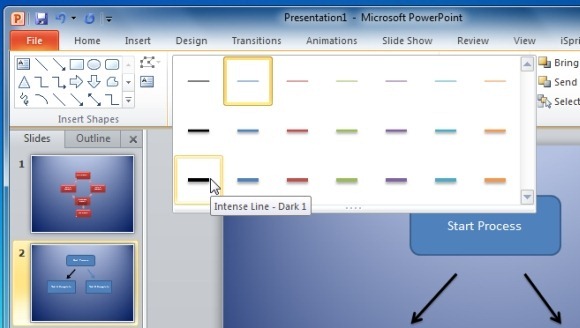
La siguiente captura de pantalla muestra un diagrama de flujo que muestra creada con formas en PowerPoint.
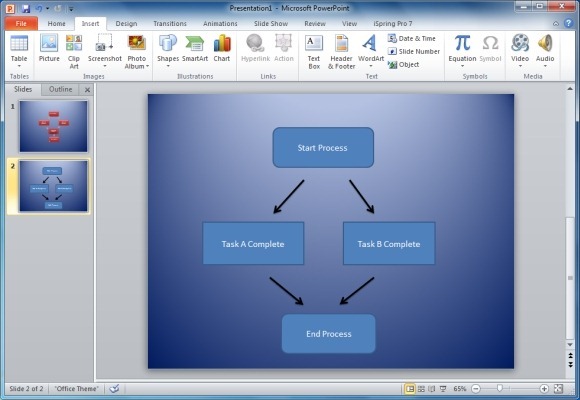
Plantillas de PowerPoint Diagrama de Flujo
Si le resulta demasiado laborioso para crear diagramas de flujo utilizando formas o SmartArt, a continuación, se puede optar por Plantillas de PowerPoint Diagrama de flujo. A continuación se presentan un par de plantillas de PowerPoint personalizables que se pueden utilizar para hacer diagramas de flujo.
Procesar la plantilla Diagrama de flujo para PowerPoint
Se trata de una plantilla de diagrama prima excelente para PowerPoint que proporciona un diagrama de flujo del proceso editable que puede ser utilizado para la fabricación de un diagrama de flujo en ningún momento. Esta plantilla viene con una serie de diapositivas de muestra que ofrecen una variedad de diagramas de flujo de la muestra que se pueden personalizar para satisfacer sus necesidades.
Ir a descargar la plantilla de proceso Diagrama de flujo para PowerPoint
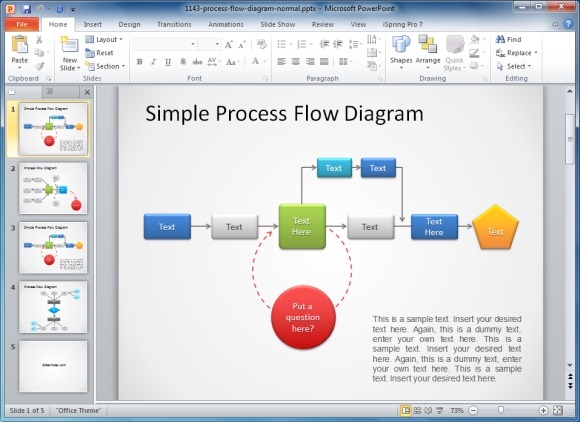
Proceso libre de la plantilla Diagrama de flujo para PowerPoint
Esta es otra plantilla de diagrama de flujo bien con diferentes diapositivas de ejemplo que proporcionan diagramas de flujo de la muestra. Esta plantilla viene incluso con una diapositiva independiente con el clipart dado a ayudarle a copiar / pegar formas a través de varias diapositivas para hacer diagramas de flujo convenientemente.
Ir a descargar Free Process plantilla Diagrama de flujo para PowerPoint
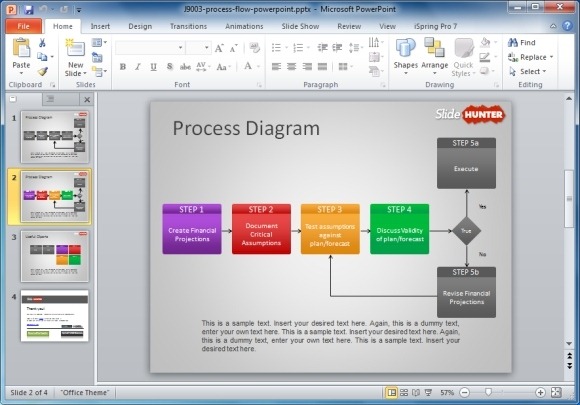
Plantilla de PowerPoint carta de proceso fácil y sin
Esta es otra plantilla diagrama de flujo libre que se puede utilizar para hacer diagramas de flujo convencionales y de negocios. Mientras que las diapositivas de ejemplo de esta plantilla aparecen menos como un diagrama de flujo típico, sin embargo se puede mover alrededor de la forma y las flechas para construir fácilmente un diagrama de flujo decente con unos gráficos agradables.
Ir a descargar plantilla de PowerPoint carta de proceso simple libre
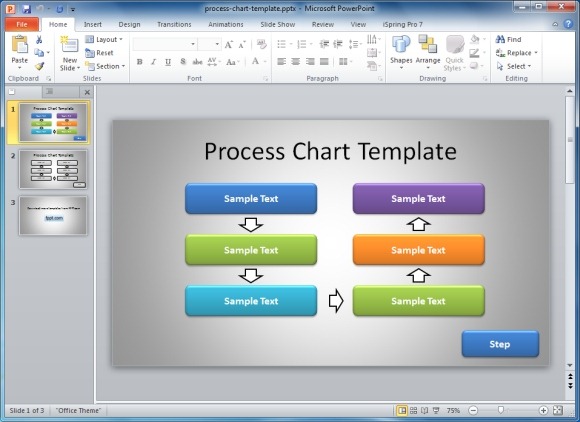
Aparte de PowerPoint también se puede dibujar diagramas de flujo con la ayuda de diversas herramientas de terceros. Para más detalles, consulte nuestro post sobre los fabricantes de diagrama de flujo libre mejor pagado y se puede descargar o gráfico y diagramas para presentaciones de PowerPoint.
